首先自然是安装新硬盘,我们把旧的硬盘拆下来,然后把新的硬盘安装上去,安装的时候不要使用蛮力,以免破坏硬盘的针头,导致硬盘不能使用。如果你对安装硬盘不是很在行的话,可以求助其他人帮忙安装,切不可逞能,造成硬盘损坏,得不偿失。
硬盘安装完毕后我们就可以来新硬盘重装系统了,在此操作之前,我们需要根据新硬盘系统安装的工具来设置开机第一启动项,默认的是硬盘启动,我们需要将它修改为光盘启动亦或者是U盘启动,这需要根据你自己的情况进行设定。
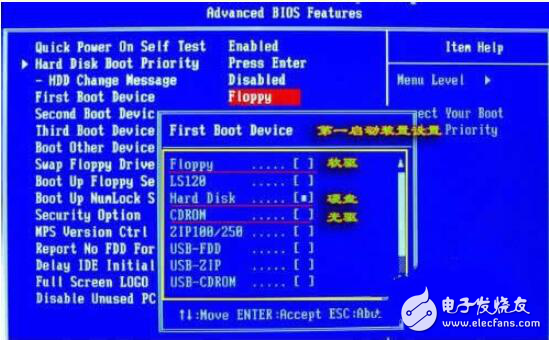
接着我们就需要插入安装系统的光盘或者U盘了,此时我们还不能新硬盘系统重装,需要先对新的硬盘进行分区,安装软件中已经集成了硬盘分区工具,我们可以使用它对新的硬盘进行分区操作,当然也可以使用瞬间分区,根据情况自行选择。

完成分区操作之后我们就可以正式的新硬盘安装系统了,安装的方式多种多样,我们可以采取一键安装到C盘,当然也可以选择GHOST手动安装,可以根据自己的情况进行选择,安装之前首先要确保已经分区和格式化了分区。
具体安装的过程就不在叙述了,安装时候根据不同的操作系统可能略有不同,大概的时间在半个小时左右,此时我们可以先进行其他活动,有些操作系统在安装的时候可能会让你填写一些序列号操作,找到相关版本的序列号填写即可。
完成操作系统的安装之后我们就来到了久违的欢迎页面,进入操作系统之后我们需要进行必要的驱动安装,例如声卡驱动,显卡驱动等,现在很多操作系统已经在安装过程中集成了声卡显卡驱动的安装,但是有些没有,如果没有我们需要自行安装。
完成驱动的安装我们就需要对系统进行打补丁操作了,这项操作十分重要,因为病毒可能通过漏洞对你的系统进行攻击从而使你的电脑瘫痪,因此打补丁势在必行。打补丁之前我们需要安装杀毒软件和安全卫士,通过这些软件来检测我们的电脑那些补丁没有安装,进而安装这些补丁。
至此,操作系统的安装已经告一段落了,一些必要的东西我们也已经安装上了,当然还有一些配置小编没有介绍到,例如上网宽带的配置,杀毒软件的安装等等,这些同样是我们使用电脑必备的,如果你在安装的时候有需要可以百度一下。
-
硬盘
+关注
关注
3文章
1308浏览量
57299 -
光盘
+关注
关注
0文章
73浏览量
22236
发布评论请先 登录
相关推荐
SATA硬盘与NVMe硬盘的比较
硬盘数据恢复—硬盘出现坏道别紧张,恢复数据应该这样做
SSD硬盘对系统性能的影响
电脑硬盘机械和固态有什么区别
电脑硬盘固态好还是机械好
装了固态硬盘还要装机械硬盘吗
硬盘和软盘驱动器属于什么系统

给电脑加装内置机械硬盘的注意事项
工控机固态硬盘与传统硬盘相比有什么区别

老旧电脑硬盘空间扩展,高手如何改造薄光驱位?


把ddr内存转为固态硬盘的pcie转接卡
【开箱简测】3.5英寸软驱位改硬盘位 这款硬盘盒是专家玩家的首选!





 电脑硬盘怎么装系统
电脑硬盘怎么装系统










评论